틱톡 영상 다운로드를 시도하다 보면 종종 만나게 되는 문제가 바로 틱톡 워터마크입니다. 틱톡 워터마크는 영상의 출처를 표시하고 저작권을 보호하기 위해 삽입되지만, 개인 사용이나 다른 플랫폼에 공유할 때는 불편함을 줄 수 있습니다. 이 글에서는 틱톡 워터마크 제거를 간편하게 할 수 있는 다양한 방법과 도구를 소개합니다. 이 방법들을 통해 여러분은 원하는 영상에서 워터마크를 쉽게 제거하고 클린 버전을 얻을 수 있을 것입니다.

사진 워터마크 제거
100% 안전
목록
파트1: 휴대폰에서 틱톡 워터마크 제거하는 방법
현재 가장 일반적으로 사용되는 비디오 제작 및 편집 도구로서 휴대폰의 편의성과 유연성으로 인해 많은 사용자가 휴대폰에서 틱톡의 워터마크를 직접 제거하고 싶어합니다. 휴대폰에는 사용자가 이 목표를 달성하는 데 도움이 될 수 있는 여러 응용 프로그램이 있으며 간단한 영화 클립에서 더 복잡한 편집 작업에 이르기까지 다음과 같은 몇 가지 일반적이고 효과적인 방법이 있습니다.
1 iMovie
iMovie는 애플이 MacOS 및 iOS 기기 사용자를 위해 제공하는 강력한 무료 영화 편집 도구입니다. 출시 이후 간결하고 직관적인 사용자 인터페이스, 강력한 편집 기능, Apple 생태계와의 원활한 통합으로 인해 광범위한 사용자 선호도를 얻었습니다. iMovie는 다양한 편집 도구를 제공하며 그 중 비디오 클립 기능은 특히 틱톡의 워터마크를 제거하는 데 적합합니다.
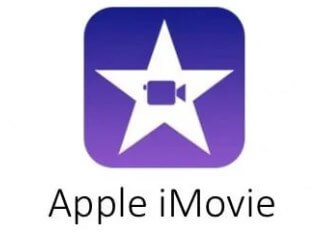
iMovie를 사용하여 틱톡 워터마크 제거하는 방법
1단계: iMovie 앱을 열고 가져오기를 클릭하여 워터마크를 제거할 틱톡 영화를 가져옵니다.
2단계: 타임라인에서 비디오 클립을 선택하고 ‘컷팅’ 기능을 사용하여 비디오 프레임을 조정합니다. 영상 위나 아래 워터마크가 포함된 부분을 잘라냅니다.
3단계: 재단이 완료된 후, ‘비율 조정’ 기능을 사용하여 비디오의 화면 비율을 조정할 수 있습니다. 워터마크를 제거하는 동안 비디오의 내용은 여전히 완전성을 유지할 수 있습니다.
4단계: 편집이 완료된 후 ‘완료’ 버튼을 클릭하여 워터마크가 없는 동영상을 앨범에 저장합니다.
2 CapCut
CapCut (캡컷)은 바이트댄스 (TikTok의 모회사)에서 출시한 무료 풀 기능 비디오 편집 앱입니다. 그것은 풍부한 편집 기능을 가지고 있으며 iOS 및 Android 시스템에 적합하며 많은 사용자가 동영상을 만드는 데 선호하는 도구입니다. CapCut은 기본적인 영상 편집 작업뿐만 아니라 다양한 방법으로 틱톡/틱톡 영상에서 워터마크를 제거할 수 있도록 도와줍니다.

CapCut를 사용하여 틱톡 워터마크 제거하는 방법
1단계: CapCut 응용 프로그램을 열고 새 편집 항목을 만들고 동영상을 가져옵니다.
2단계: ‘특수효과’ 기능을 선택한 후 ‘퍼지’ 효과를 클릭하여 커버 크기를 조정합니다.
3단계: 이어서 내보내시면 됩니다.
CapCut이 사용자에게 사랑받는 이유는 강력한 편집 기능뿐만 아니라 무료 및 광고 없는 사용 경험 때문입니다. 또한 CapCut은 다양한 비디오 품질 요구 사항을 충족하는 고해상도 비디오 내보내기를 지원합니다.
파트2: PC에서 틱톡 워터마크 제거하는 방법
더 높은 정확도와 유연성이 필요한 사용자의 경우 틱톡에는 많은 세부 사항이 포함되어 있으며 컴퓨터의 전문 비디오 편집 소프트웨어는 보다 깊고 효과적인 워터마크 제거 방법을 제공합니다. 이러한 방법은 고품질의 상업용 영상 제작이나 전문적인 멀티미디어 프로젝트와 같이 영상에 대한 보다 심층적인 편집과 처리가 필요한 상황에 적합합니다.
1 Adobe Premiere
Adobe Premiere는 영화, TV, 온라인 비디오 제작에 널리 사용되는 비디오 편집 소프트웨어로, 강력한 기능과 유연한 작업 흐름으로 많은 사랑을 받고 있습니다. 특히 틱톡 워터마크 제거에 있어 Adobe Premiere는 고급 도구를 제공하여 동영상을 정밀하게 처리하고 최상의 전문성을 보장합니다. 다양한 기술을 활용해 워터마크를 제거하며, 영상의 무결성과 화면 질감을 유지합니다.
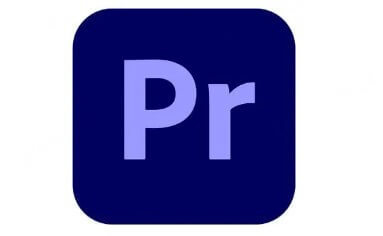
Adobe Premiere를 사용하여 틱톡 워터마크 제거하는 방법
1단계: 처리할 동영상을 Premiere 프로젝트로 가져옵니다.
2단계: ‘컷팅’ 도구를 사용하여 비디오의 워터마크 부분을 컷팅합니다. 간단하고 직접적인 조작이지만 비디오 구도에 영향을 미칠 수 있으므로 신중한 조정이 필요합니다.
3단계: 재단이 이상적이지 않으면 ‘마스크’ 도구를 사용하여 워터마크를 덮을 수 있습니다. Premiere를 사용하면 사용자가 비디오의 움직임과 함께 워터마크 부분을 덮어 비디오의 무결성이 손상되지 않도록 동적 마스크를 만들 수 있습니다.
4단계: 마스크로도 워터마크 자국이 완전히 사라지지 않는다면 프리미어의 흐릿함 또는 필링 효과를 이용하여 해당 영역을 더욱 처리하여 워터마크 자국을 배경과 조화시켜 자연스럽게 보이게 합니다.
5단계: 편집을 완료한 후 동영상을 고품질의 워터마크가 없는 버전으로 내보냅니다.
2 Final Cut Pro
Final Cut Pro는 Mac 사용자를 위한 애플의 전문 비디오 편집 소프트웨어입니다. 탁월한 조작력과 뛰어난 처리 능력을 가지고 있습니다. 특히 고정밀 비디오 편집이 필요한 상황에서 탁월한 성능을 발휘합니다. Final Cut Pro는 풍부한 편집 도구뿐만 아니라 다양한 출력 옵션과 강력한 포맷 호환성으로 많은 크리에이터, 영화 제작자 및 전문 편집자들이 선호하는 도구 중 하나입니다.
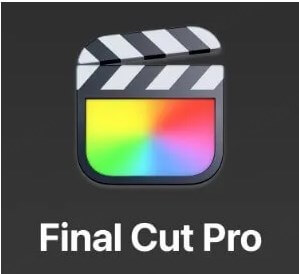
Final Cut Pro를 사용하여 틱톡 워터마크 제거하는 방법
1단계: Final Cut Pro를 열고 비디오 파일을 프로젝트로 가져옵니다.
2단계: ‘컷팅’ 기능을 사용하여 비디오의 워터마크 부분을 컷팅합니다. 이것은 가장 간단한 방법이지만, 재단된 비디오의 구도와 비율에 주의를 기울여야 합니다.
3단계: 재단이 이상적이지 않을 경우 ‘마스크’ 도구를 사용할 수 있습니다. Final Cut Pro에서는 사용자 정의 마스크를 만들어 비디오의 워터마크 영역에 적용할 수 있습니다. 마스크의 가장자리와 투명도를 조정하여 워터마크를 효과적으로 숨길 수 있습니다.
4단계: 영상 속 워터마크 위치의 배경이 비교적 단일한 경우, ‘복사 붙여넣기’ 기술을 사용하여 영상 속 워터마크가 없는 부분을 워터마크가 있는 영역으로 복사하여 워터마크를 효과적으로 제거할 수 있습니다.
5단계: 편집을 완료한 후 품질과 세부 사항이 예상 기준을 충족하는지 확인하기 위해 워터마크가 없는 비디오를 내보냅니다.
파트3: [추천] 틱톡 워터마크 제거 같은 대단한 사진 워터마크 리무버
틱톡 비디오의 워터마크 제거는 인기 있는 이슈입니다. TopMediai 워터마크 리무버는 비록 비디오 워터마크 제거 기능은 없지만, 사진에서 워터마크를 간편하게 제거하는 데 뛰어난 도구입니다.
직관적인 인터페이스와 강력한 처리 능력으로 사진 편집을 손쉽게 할 수 있으며, 높은 품질의 결과를 제공합니다.
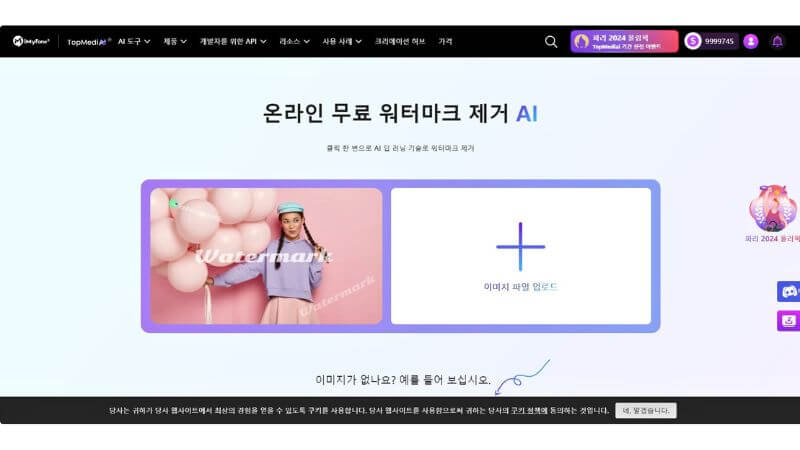
사진 워터마크 제거
100% 안전
TopMediai 워터마크 리무버를 사용하여 사진 워터마크 제거하는 방법
TopMediai 워터마크 리무버를 사용하여 사진을 제거하는 과정은 다음과 같습니다:
1단계: 이미지 업로드 TopMediai 워터마크 리무버 홈페이지에 접속하여, 워터마크를 제거할 이미지를 업로드합니다.
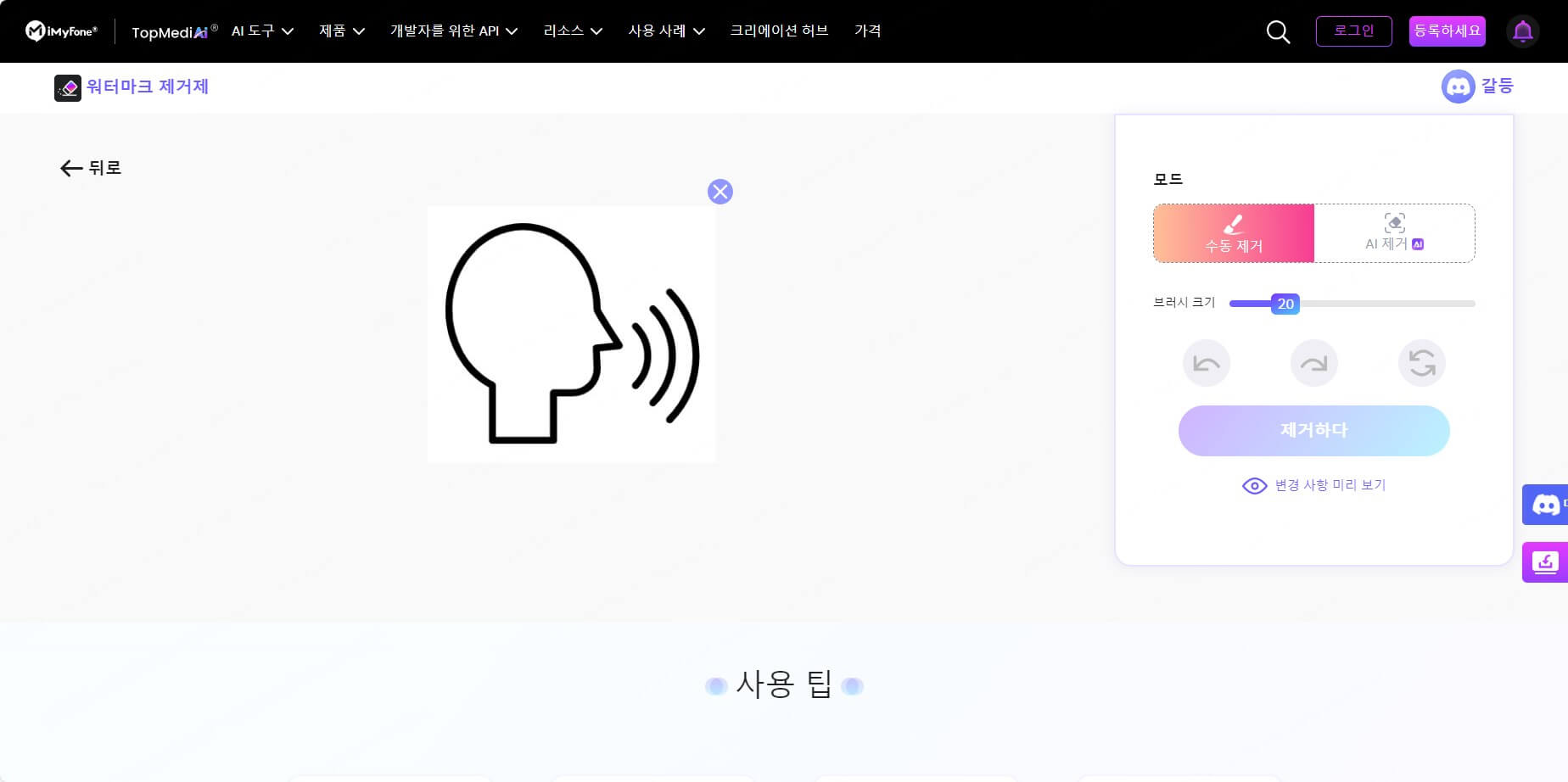
2단계: 보러시 크기 조정 '보러시 크기'를 조정하여 제거할 워터마크를 선택합니다. 설정이 완료되면 '제거하기' 버튼을 클릭합니다.
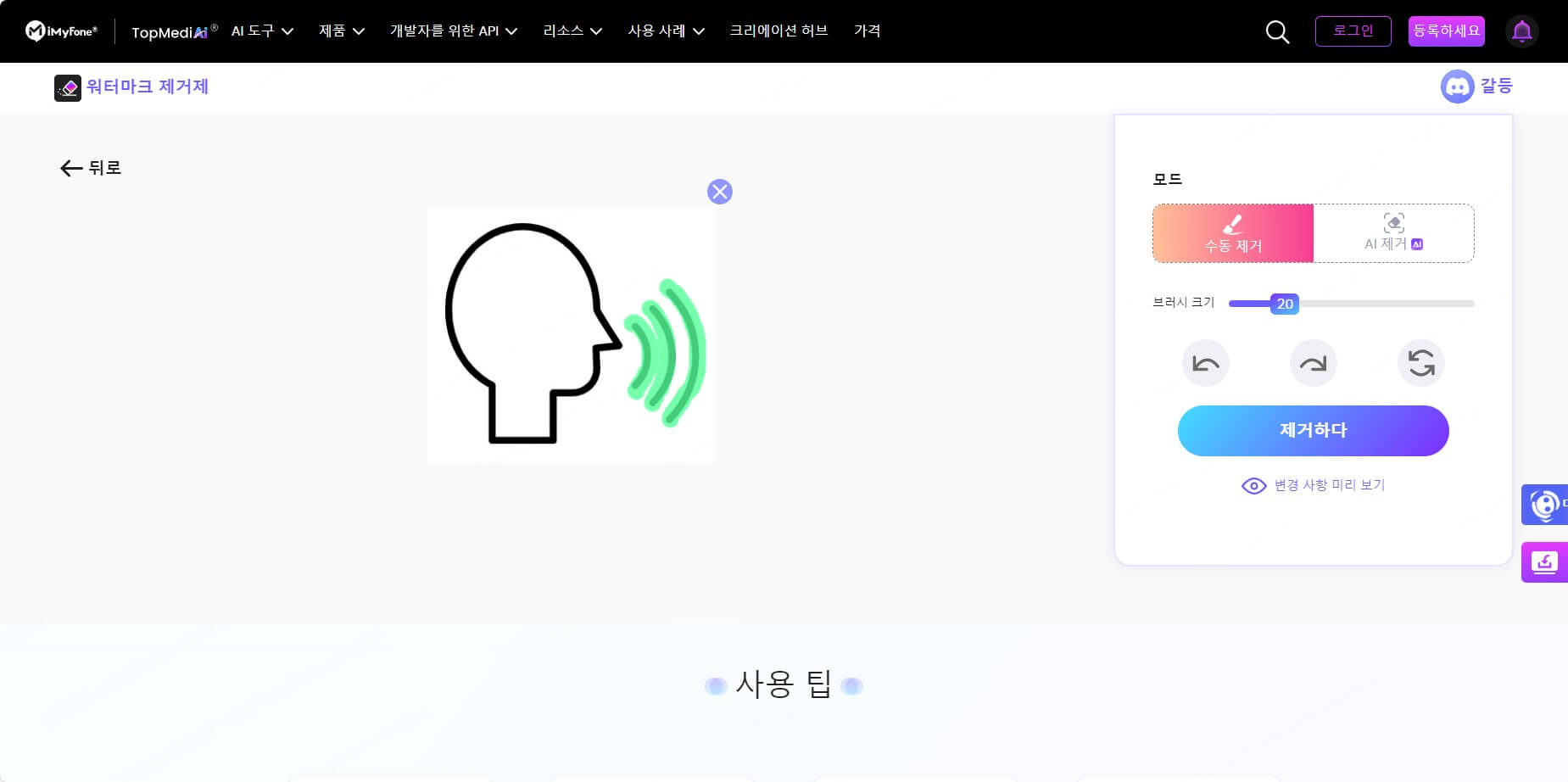
3단계: 결과 확인 및 다운로드 눈 아이콘을 클릭하여 워터마크 제거 전후를 비교합니다. 결과에 만족하면, 처리된 이미지를 다운로드하여 사용합니다.
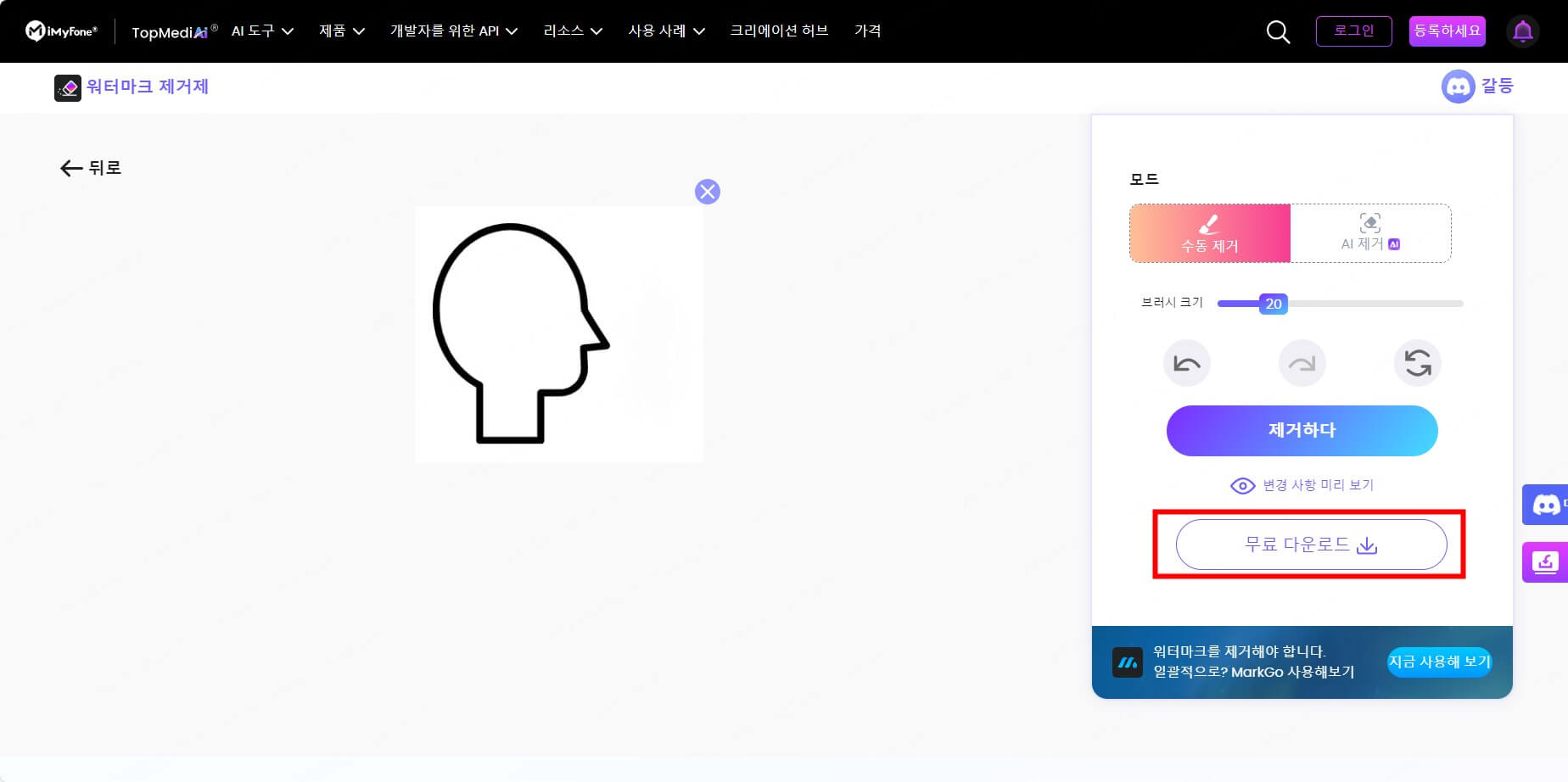
직관적인 사용자 인터페이스
강력한 워터마크 제거 알고리즘
다양한 이미지 형식 지원
높은 품질 유지
빠른 처리 속도
사진의 원본 품질 보존
파트4: 틱톡 워터마크 제거에 대한 FAQs
Q1: 틱톡 비디오에서 워터마크를 제거할 수 있나요?
A1: 네, 틱톡 비디오에서 워터마크를 제거할 수 있는 도구와 소프트웨어가 있습니다. 이러한 도구는 비디오에서 워터마크를 자동으로 제거하거나 수동으로 편집하여 워터마크를 지울 수 있습니다.
Q2: 틱톡 비디오에서 워터마크를 제거하는 것이 법적으로 문제가 되지 않나요?
A2: 틱톡 비디오에서 워터마크를 제거하는 것은 저작권 법과 플랫폼의 이용 약관을 위반할 수 있습니다. 비디오를 상업적 용도로 사용하는 경우, 원작자의 허락을 받는 것이 중요합니다. 법적 문제를 방지하기 위해 항상 저작권 및 관련 법규를 확인하는 것이 좋습니다.
Q3: 워터마크 제거 도구를 사용하면 비디오 품질이 저하되나요?
A3: 일부 워터마크 제거 도구는 비디오 품질을 저하시킬 수 있습니다. 그러나 고급 도구나 소프트웨어는 품질 손실을 최소화하고 원본 비디오의 품질을 최대한 유지하도록 설계되어 있습니다. 품질을 유지하기 위해 신뢰할 수 있는 도구를 사용하는 것이 중요합니다.
결론 틱톡 비디오에서 워터마크를 제거하는 방법으로는 iMovie, CapCut, Adobe Premiere, Final Cut Pro 등 다양한 도구가 있습니다. 이들 도구는 각각의 장점으로 비디오 편집과 워터마크 제거를 지원합니다. 비디오 워터마크 제거 기능이 없는 TopMediai 워터마크 리무버는 사진에서 워터마크를 효율적으로 제거할 수 있는 도구로, 직관적인 인터페이스와 높은 품질의 결과를 보장합니다. 사진 편집이 필요하다면 TopMediai 워터마크 리무버를 사용해 보세요.
사진 워터마크 제거
100% 안전


 AI 음성 도구
AI 음성 도구
 AI 음악 도구
AI 음악 도구
 더 많은 기능 탐색
더 많은 기능 탐색
 AI 음악 관련 서비스용 API
AI 음악 관련 서비스용 API
 AI 음성 관련 서비스용 API
AI 음성 관련 서비스용 API
 TopMediai API 문서:
TopMediai API 문서:





 디코 그룹 가입하기
디코 그룹 가입하기
